无法打开计算机无线网络与无线网卡上的六个红十字处理方案
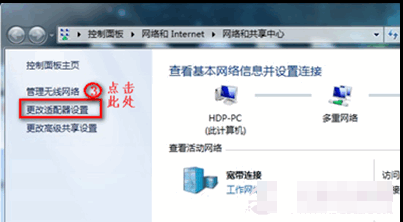
您的无线网络中有一个分支,但是您确定已经解决了所有已知问题还是无效?如果您是这样,请参阅此体验的底部. 如果您仍然不知道如何解决常见问题,请逐一回顾此体验. 保证是有效的,我不会裁剪图片,相信解决问题的朋友可以理解.

一个软开关
1. 普通笔记本电脑具有打开无线网络功能的快捷键. 您卸下笔记本电脑的键盘膜,然后查看F1-F12. 该键上的模式类似于无线信号.
2. 您可以通过按Fn +键打开无线网卡. Fn通常在计算机键盘的左下角.
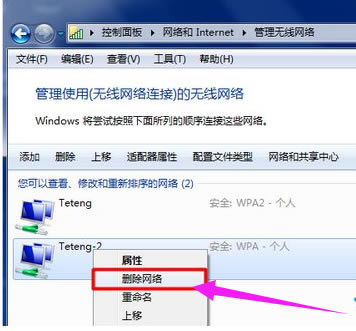
3. 如果以前使用过快捷键,现在可以检查是否是原因.
第二个硬开关
1. 不同的计算机具有不同的无线网卡硬切换. 您可以观察计算机的周围环境,查看是否存在类似于无线网络标志的地方.
2. 用手将其拉到那里,然后观察计算机右下角的无线网络交叉点是否已变为以下标志

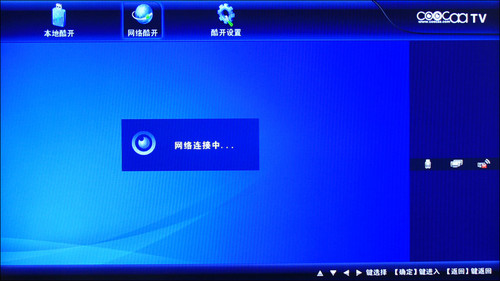
3. 如果您的计算机室在使用时突然变得不可用,那应该主要是一个硬开关.
三,既不软也不硬的BIOS开关
1. 您的BIOS中可能禁用了无线网卡,或者端口已禁用
2. 然后,您需要引导进入BIOS设置并返回. 如果您不知道该怎么办,则可以选择将BIOS设置为默认值,以确保解决问题.
该步骤是继续单击F2(不同的计算机输入BIOS),选择退出选项,选择默认的加载设置-是. 然后选择退出-退出保存更改-是.
3. 如果您的计算机异常关闭电源,或者有恶意的人触摸您的计算机,则可以考虑此问题
四个. 由系统服务启动失败引起的
1. win7系统具有WLAN AutoConfig服务. 如果未打开,无线网络将分叉.
2. 如何打开: 开始->运行输入services.msc,然后单击确定以打开Windows服务列表. 找到WLAN AutoConfig并重新启动它,并将其设置为在启动后自动启动.
五,软件冲突
1. 开机时,我机房中的Acer 4752G显示一个叉,但我的电脑没有硬开关,已安装驱动程序,BIOS正常,并且无线网卡在Ubuntu系统中可以正常工作. 所以我陷入了无限的纠缠. 现在问题已解决,让我们讨论解决方案.
2. 我显然是用Fn + F3打开无线网络的,系统提示它打开,但无法打开.
六个. 网卡驱动程序问题
1. 您需要右键单击计算机,单击“管理”,然后打开设备管理器以查看是否有带感叹号的设备. 如果存在驱动程序问题,则以下屏幕快照是安装驱动程序时的
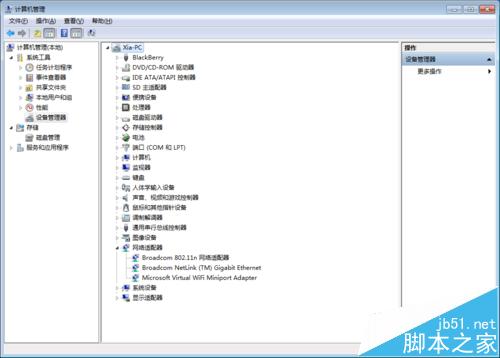
2. 如果该驱动程序不适合您当前的系统,则必须将其卸载并安装官方网站提供的正确驱动程序.
3. 通常在计算机刚安装系统后,随时都会出现此问题. 有些无线网卡驱动程序是虚伪的,需要首先安装主板芯片组驱动程序.
3. 最初的特殊功能是Acer提供给我们的acer启动管理器,用于显示计算机状态. 有一个问题. 没有它,可以使用快捷键. 它的功能是在您按下键时. 告诉您计算机的电源是打开还是关闭.
4. 每个品牌机器制造商都将提供类似的软件. 如果您尝试了所有解决问题的方法,则可以尝试卸载类似的软件.
本文来自本站,转载请注明本文网址:
http://www.pc-fly.com/a/tongxingongju/article-309915-1.html
……